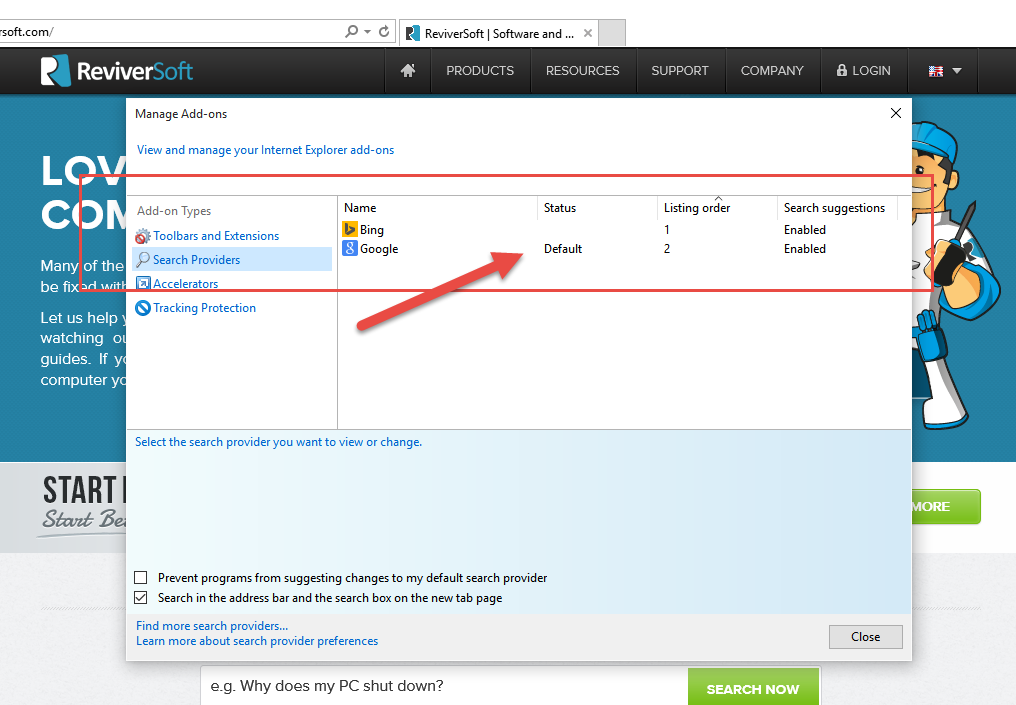Hogyan changeyourHow to changeyour
Indítsa el az Internet Explorer böngészőt .
2. lépés.
Kattintson a böngészőablak jobb felső sarkában lévő Fogaskerék ikonra, majd kattintson a Kiegészítők kezelése elemre.
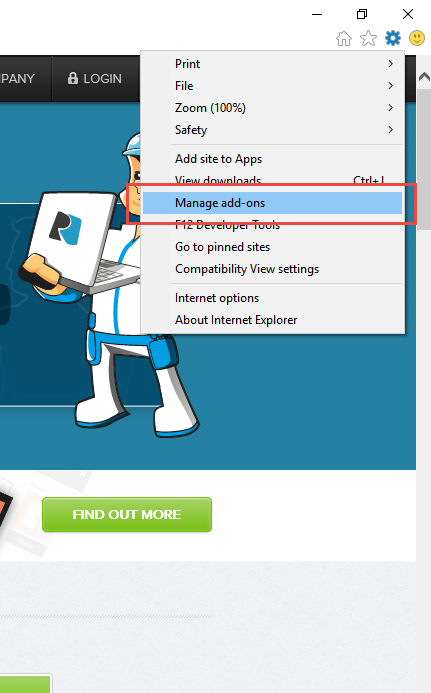
3. lépés
Kattintson Keresésszolgáltatók a bal oldali navigációs menüben, majd kattintson a további szolgáltatók megkereséséhez … alján a képernyőn.
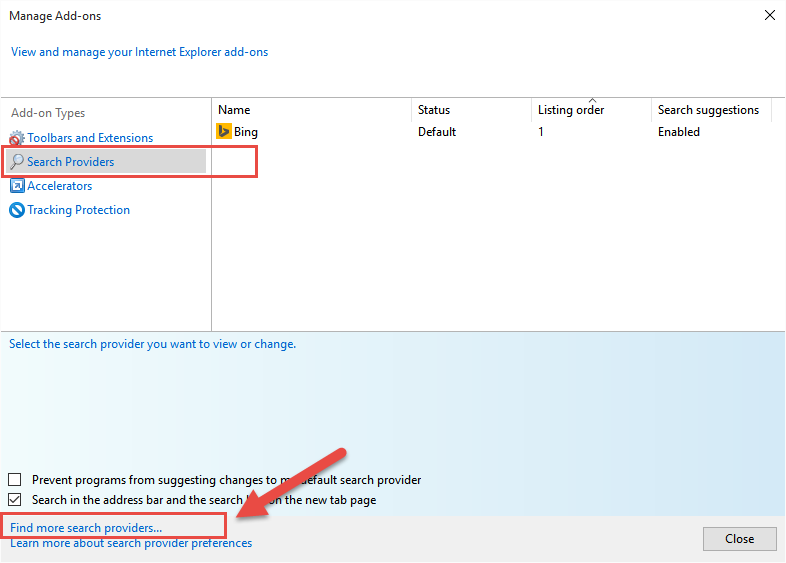
4. lépés
A megjelenő kiegészítő menüből keresse meg a kívánt keresési szolgáltatót, és kattintson duplán a csempére a kiválasztásához.
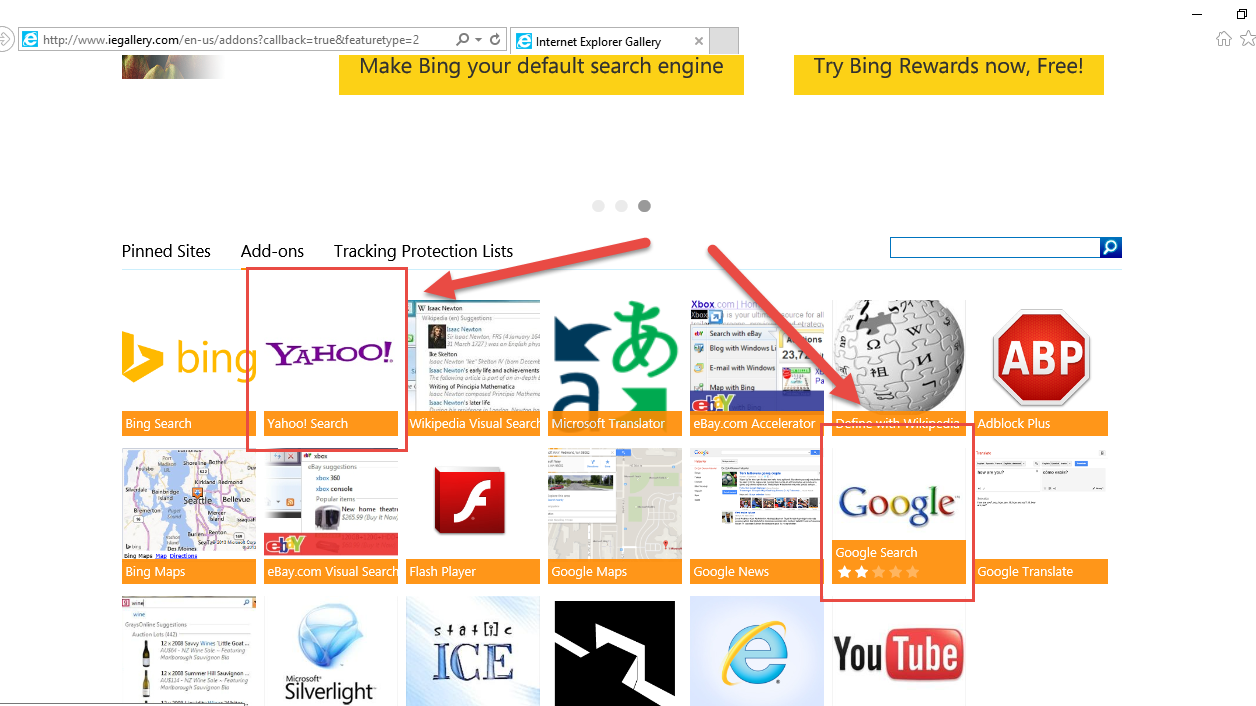
5. lépés.
Kattintson a Hozzáadás az Internet Explorerhez elemre.
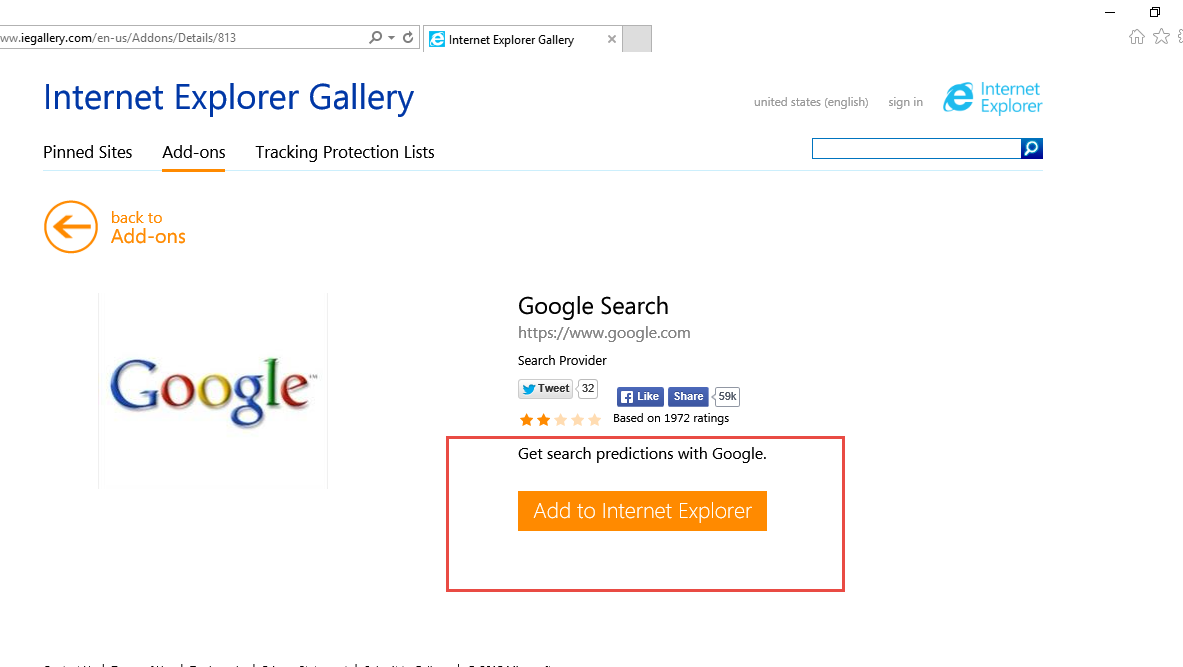
6. lépés
Amikor a rendszer kéri, válassza a Legyen ez az alapértelmezett keresési szolgáltatóm lehetőséget , majd kattintson a Hozzáadás gombra.
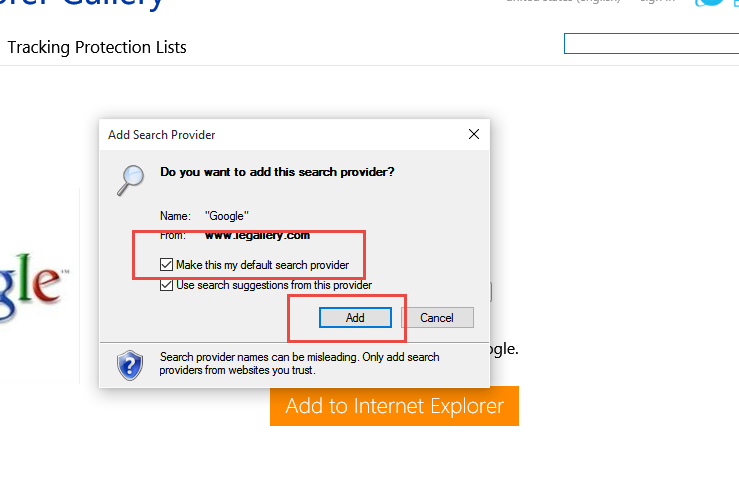
7. lépés
Ellenőrizze, hogy a preferált keresőmotor hozzá lett-e adva a listához, és alapértelmezettként van-e kiválasztva.